Cách tạo bàn phím ảo trên máy tính rất đơn giản và hữu ích trong nhiều trường hợp, đặc biệt khi bàn phím vật lý gặp sự cố hoặc bạn đang sử dụng máy tính công cộng. Bài viết này sẽ hướng dẫn bạn chi tiết cách kích hoạt và sử dụng bàn phím ảo trên hệ điều hành Windows. Bạn muốn học cách tải ff trên máy tính? Tham khảo bài viết của chúng tôi.
Kích Hoạt Bàn Phím Ảo Trên Windows
Windows cung cấp sẵn một bàn phím ảo tiện lợi, dễ sử dụng. Dưới đây là các bước để kích hoạt nó:
- Mở menu Start: Nhấn phím Windows trên bàn phím hoặc click vào biểu tượng Windows ở góc trái màn hình.
- Tìm kiếm “bàn phím ảo”: Nhập từ khóa “bàn phím ảo” vào ô tìm kiếm.
- Chọn ứng dụng “Bàn phím ảo”: Kết quả tìm kiếm sẽ hiển thị ứng dụng “Bàn phím ảo” (On-Screen Keyboard). Click vào ứng dụng để mở.
Sử Dụng Bàn Phím Ảo
Sau khi kích hoạt, bàn phím ảo sẽ xuất hiện trên màn hình, mô phỏng bàn phím vật lý. Bạn có thể sử dụng chuột, màn hình cảm ứng (nếu có) hoặc các thiết bị trỏ khác để nhập liệu. Bàn phím ảo cung cấp đầy đủ các phím chức năng, bao gồm cả phím số, phím chức năng (F1-F12) và các phím điều hướng.
Tùy Chỉnh Bàn Phím Ảo
Bạn có thể tùy chỉnh bàn phím ảo theo nhu cầu sử dụng. Click chuột phải vào bàn phím ảo để truy cập menu tùy chọn. Tại đây, bạn có thể thay đổi bố cục bàn phím, bật/tắt âm thanh phím, kích hoạt các phím bổ sung như phím số và phím chức năng.
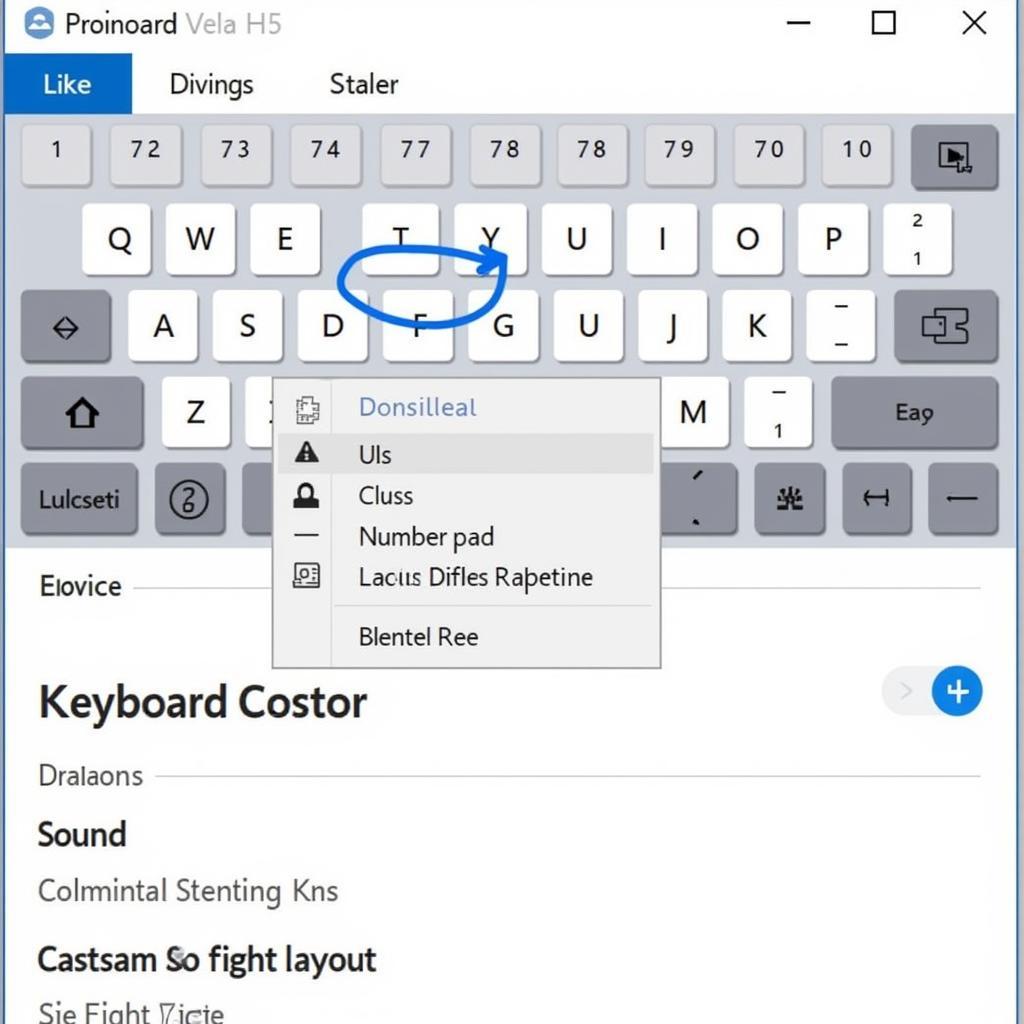 Bàn phím ảo trên Windows
Bàn phím ảo trên Windows
Lợi Ích Của Bàn Phím Ảo
Sử dụng bàn phím ảo mang lại nhiều lợi ích thiết thực:
- Khắc phục sự cố bàn phím vật lý: Khi bàn phím vật lý bị hỏng hoặc một số phím không hoạt động, bàn phím ảo là giải pháp thay thế hữu hiệu.
- Bảo mật: Trên máy tính công cộng, sử dụng bàn phím ảo giúp ngăn chặn phần mềm độc hại ghi lại thao tác nhập liệu của bạn, bảo vệ thông tin cá nhân.
- Tiện lợi cho người khuyết tật: Bàn phím ảo hỗ trợ người khuyết tật trong việc sử dụng máy tính.
- Trải nghiệm mới: Bàn phím ảo trên màn hình cảm ứng mang đến trải nghiệm nhập liệu tương tác và trực quan. Máy ảnh GoPro Hero 7 Black có thể giúp bạn ghi lại những khoảnh khắc đáng nhớ.
Các Tình Huống Sử Dụng Bàn Phím Ảo Thường Gặp
- Bàn phím vật lý bị hỏng
- Sử dụng máy tính công cộng
- Người dùng gặp khó khăn khi sử dụng bàn phím vật lý
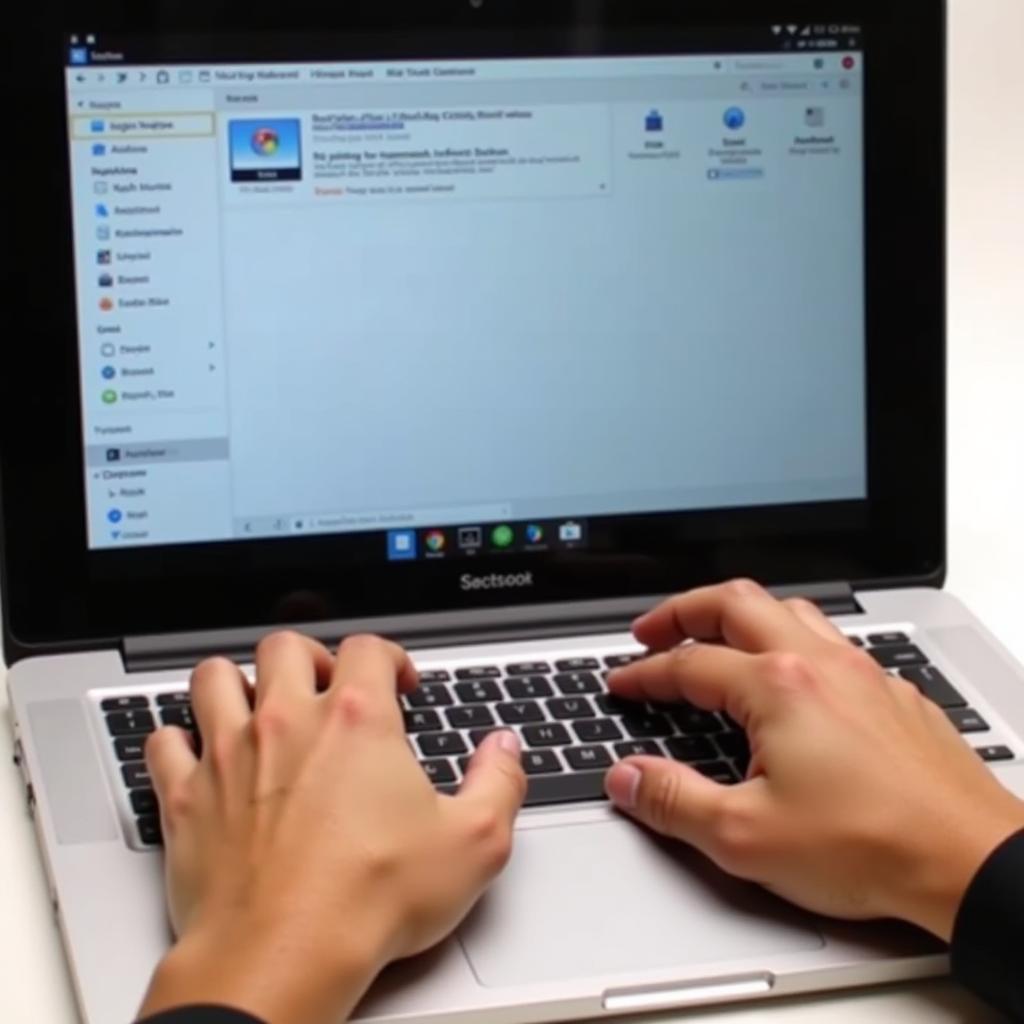 Sử dụng bàn phím ảo dễ dàng
Sử dụng bàn phím ảo dễ dàng
Kết Luận
Cách tạo bàn phím ảo trên máy tính rất đơn giản và mang lại nhiều lợi ích. Hy vọng bài viết này đã cung cấp cho bạn những thông tin hữu ích về cách kích hoạt và sử dụng bàn phím ảo trên Windows. Bạn có thể tìm hiểu thêm về máy tính bảng Teclast X80.
FAQ
- Làm thế nào để thay đổi kích thước bàn phím ảo? Bạn có thể kéo các cạnh của bàn phím ảo để thay đổi kích thước.
- Bàn phím ảo có hỗ trợ gõ tiếng Việt không? Có, bàn phím ảo hỗ trợ gõ tiếng Việt và các ngôn ngữ khác được cài đặt trên máy tính.
- Tôi có thể sử dụng bàn phím ảo với các ứng dụng khác không? Có, bạn có thể sử dụng bàn phím ảo với bất kỳ ứng dụng nào trên máy tính.
- Bàn phím ảo có tự động ẩn đi không? Không, bàn phím ảo sẽ hiển thị trên màn hình cho đến khi bạn đóng nó.
- Tôi có thể thay đổi bố cục bàn phím ảo không? Có, bạn có thể thay đổi bố cục bàn phím ảo trong phần cài đặt.
- Bàn phím ảo có tiêu tốn nhiều tài nguyên hệ thống không? Không, bàn phím ảo tiêu tốn rất ít tài nguyên hệ thống.
- Tôi có thể sử dụng bàn phím ảo với máy tính bảng không? Có, bàn phím ảo thường được tích hợp sẵn trên máy tính bảng.
Các Tình Huống Thường Gặp Câu Hỏi
Nhiều người dùng gặp khó khăn khi bàn phím vật lý bị kẹt phím hoặc không hoạt động. Bàn phím ảo là giải pháp hữu hiệu trong trường hợp này. Ngoài ra, khi sử dụng máy tính công cộng, bàn phím ảo giúp bảo vệ thông tin cá nhân.
Gợi Ý Các Câu Hỏi Khác
- Cách sử dụng bàn phím ảo với màn hình cảm ứng?
- Cách tùy chỉnh bàn phím ảo trên các hệ điều hành khác?
Bạn cũng có thể tham khảo bài viết về cách bấm xác suất trên máy tính casio 580.
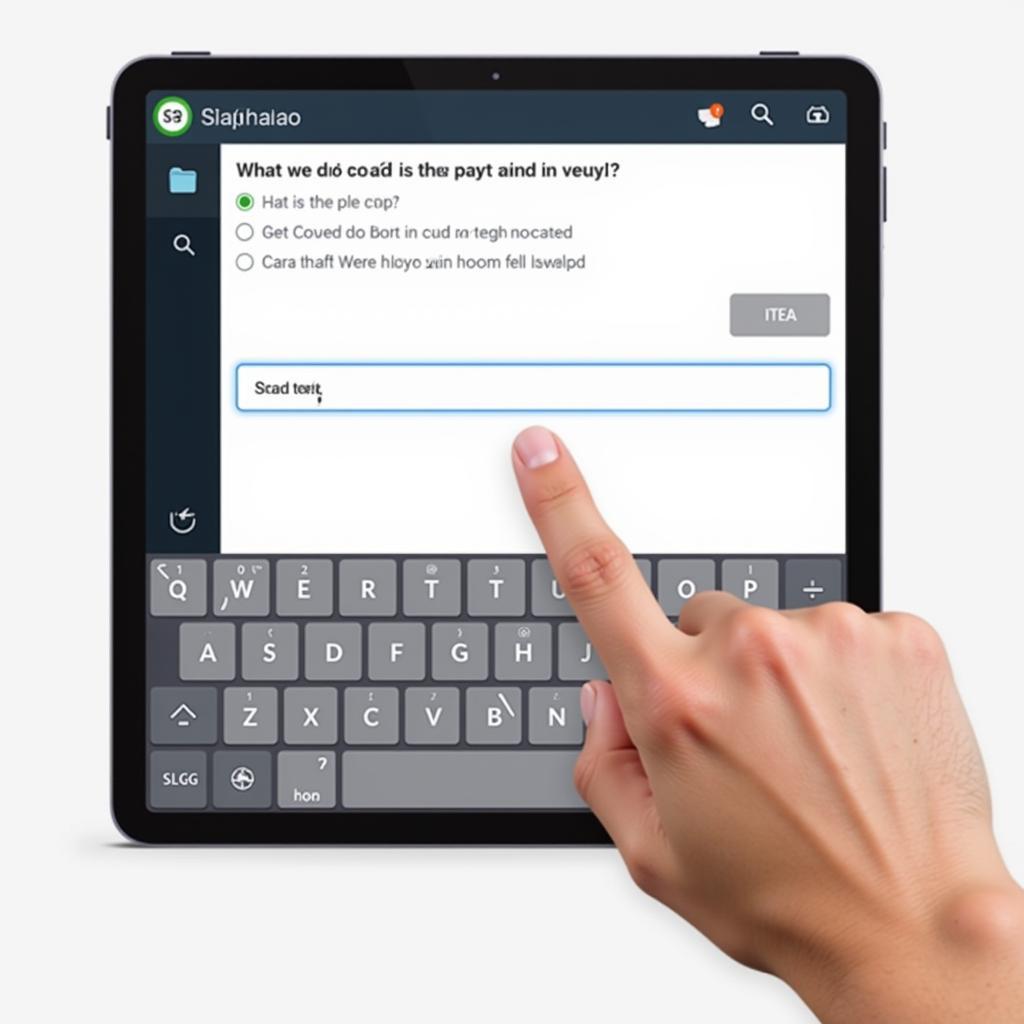 Bàn phím ảo trên máy tính bảng
Bàn phím ảo trên máy tính bảng
Gợi Ý Các Bài Viết Khác Có Trong Web
- Cách sử dụng máy tính hiệu quả
- Các loại bàn phím máy tính phổ biến
Khi cần hỗ trợ hãy liên hệ Số Điện Thoại: 0373298888, Email: [email protected] Hoặc đến địa chỉ: 86 Cầu Giấy, Hà Nội. Chúng tôi có đội ngũ chăm sóc khách hàng 24/7. Bạn có thể tìm hiểu thêm về máy toàn đạc Leica.


